


在办公室或家庭环境中,共享打印机可以极大地提高工作效率和资源利用率。Windows 7作为一款稳定且广泛使用的操作系统,提供了便捷的打印机共享功能。本文将详细介绍如何在Win7系统中将打印机共享给多台电脑使用,让你的团队或家人能够轻松打印,享受无缝协作的便利。
具体方法如下:
1、首先,右键点击桌面上的“计算机”,然后选择“管理”。
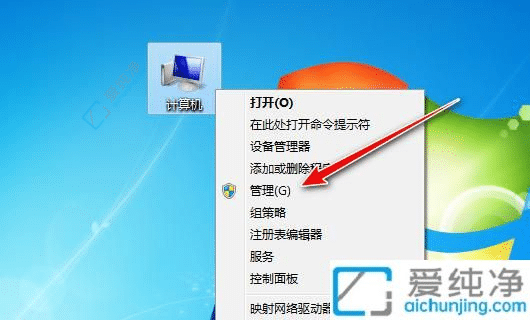
2、打开“计算机管理”对话框后,选择“本地用户和组”,在右侧列表中找到并双击“guest(访客)”。
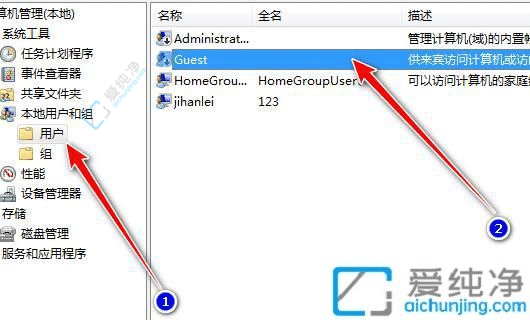
3、在弹出的对话框中,取消勾选“账户已禁用”,然后点击“确定”。
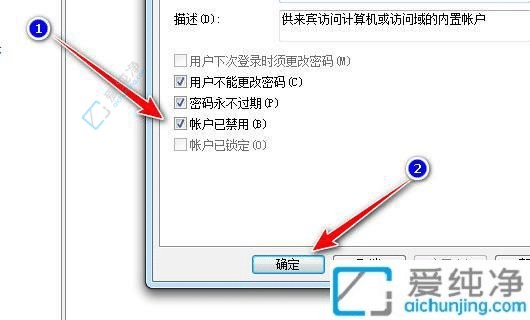
4、接下来,点击开始菜单,选择“设备和打印机”。
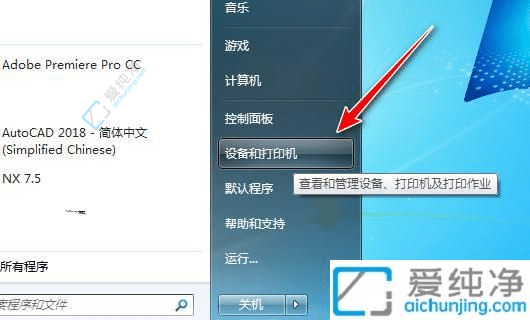
5、右键点击要共享的打印机,然后选择“打印机属性”。
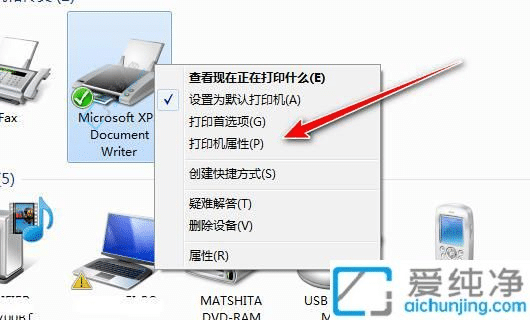
6、在弹出的对话框中,选择“共享”选项,勾选“共享这台打印机”,设置共享的打印机名称,最后点击“确定”。
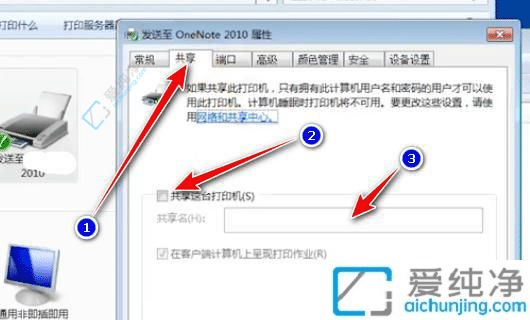
注意事项:
1.确保所有计算机的工作组名称一致。
2.输入凭据时使用主机电脑的开机用户名和密码。
3.勾选“记住我的凭据”,以避免打印机连接问题。
现在,你可以让多台电脑都能够访问和使用同一台打印机,减少设备重复购置的成本,提高打印效率。
| 留言与评论(共有 条评论) |